前面361源碼給大家講了《服務器、vps、虛擬空間屏蔽IP訪問辦法講解》一文中,主要介紹的是通過偽靜態規則來實現屏蔽某個IP或者IP段的方法,下面是win2003服務器ip安全策略 限制某個IP或IP段訪問服務器指定端口圖文說明。文章轉自腳本之家。如果有版權請聯系刪除。
第一種方法:通過iis中的ip地址和域名限制
在需要設置的網站上 》 右鍵屬性 》 目錄安全性 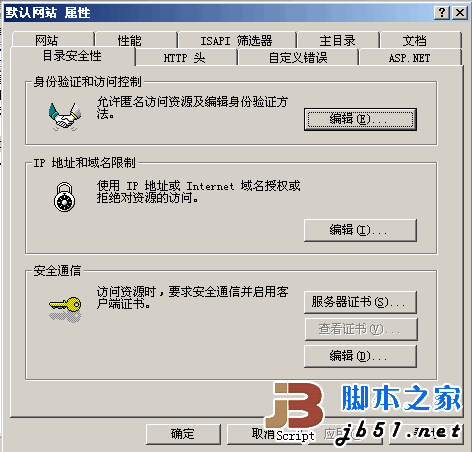
ip地址和域名限制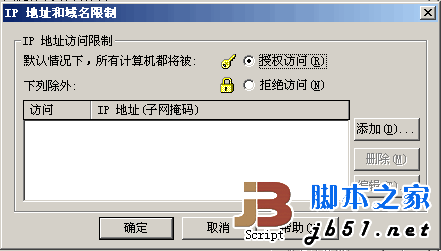
授權訪問與拒絕訪問說明
如果是授權訪問,下面填寫的就是拒絕訪問的ip
如果是拒絕訪問 下面填寫的就是可以訪問的ip
第二種方法:通過ip安全策略
第一步:打開開始,程序,管理工具,本地安全策略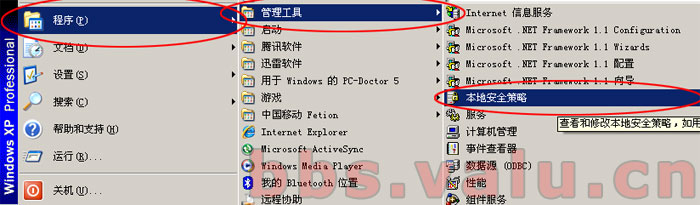 第二步:點“IP安全策略,在
第二步:點“IP安全策略,在
本地計算機”,然后在右欄空白處點右鍵,在彈出的菜單中點“創建IP安全策略(C)”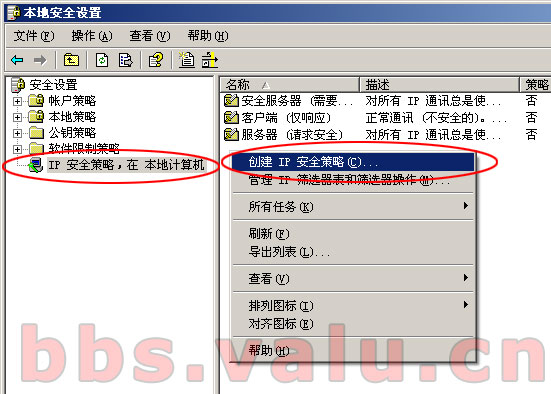
第三步:在“IP安全策略向導”中下一步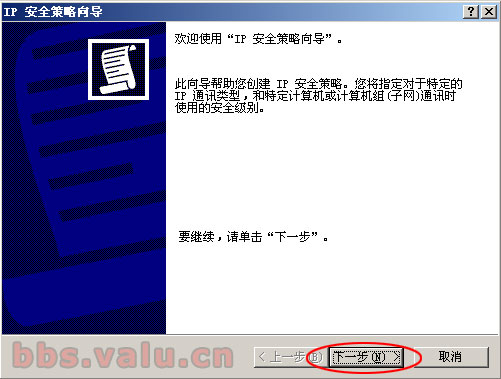
第四步:輸入名稱,點下一步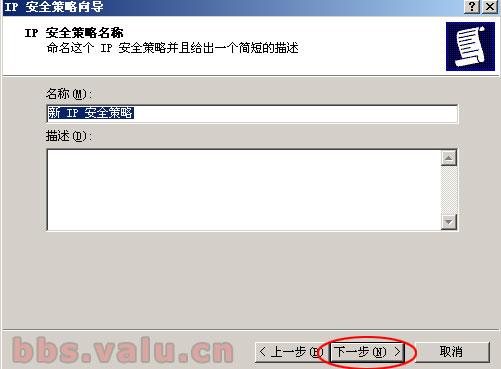
第五步:選中“激活默認響應規則”,點擊下一步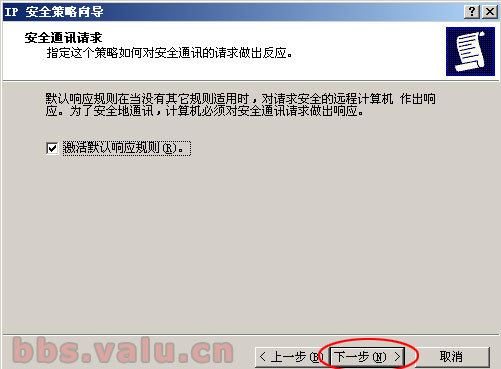
第六步,默認選項,直接點下一步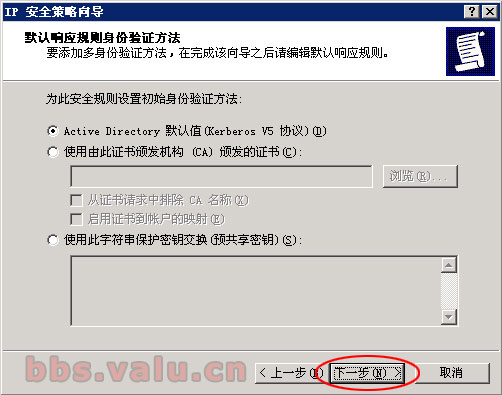
第七步:在指出的警告中,選擇“是(Y)”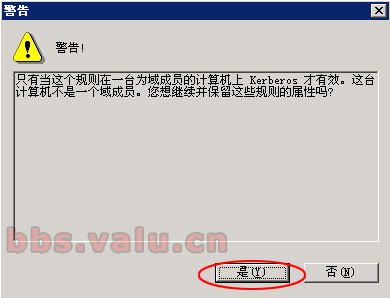
第八步:選中“編輯屬性”,點完成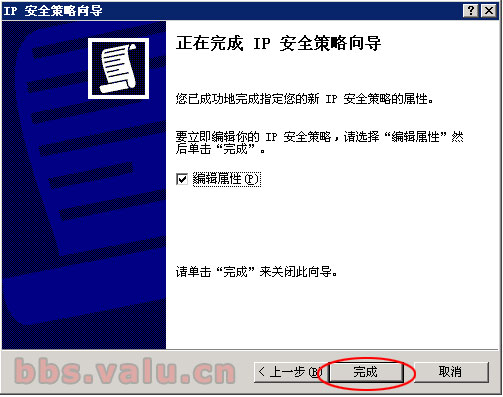
第九步:取消“<動態> 默認響應”的安全規則,并點擊“添加(D)”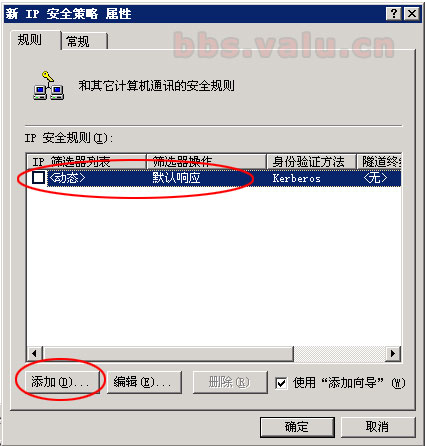
第十步:在安全規則向導中點下一步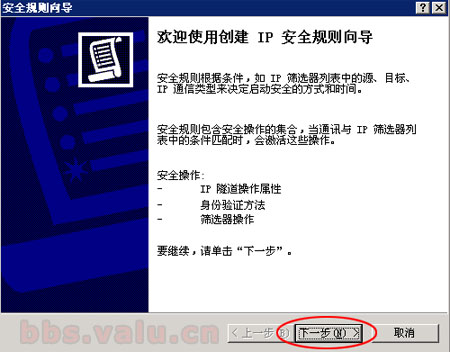
第十一步:在隧道終結點中直接點下一步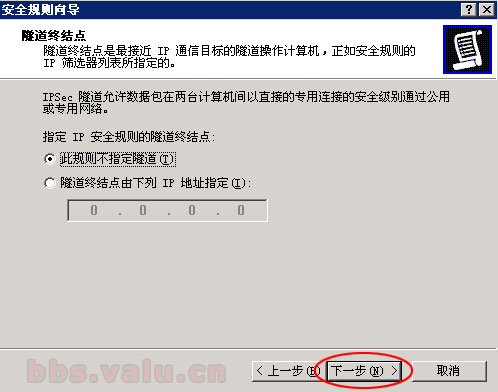
第十二步:在網絡類型中選擇“所有網絡連接”,并點下一步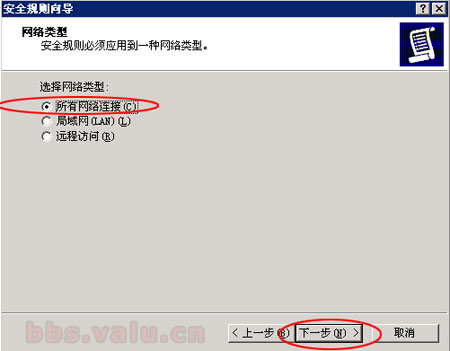
第十三步:在IP篩選器列表中,點擊“添加(A)”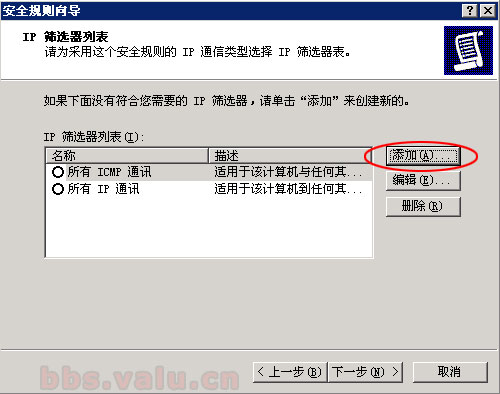
第十四步:在彈出的IP篩選器列表中點擊“添加(A)”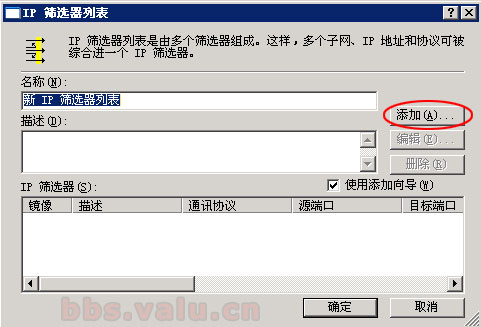
第十五步:在歡迎使用IP篩選向導中直接點擊下一步
第十六步:在IP篩選器描述和鏡像屬性中輸入描述并選中鏡像。然后點下一步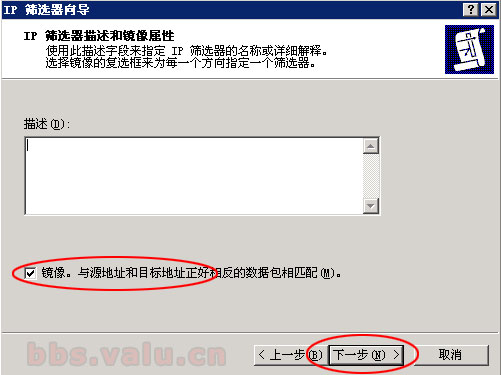
第十七步:在IP通信源中的源地址選擇“我的IP地址”,并點下一步
第十八步:在IP通信目標的目標地址中選擇“一個特定的IP地址”,把IP地址填寫為你要限制的IP,如192.168.0.199,然后點下一步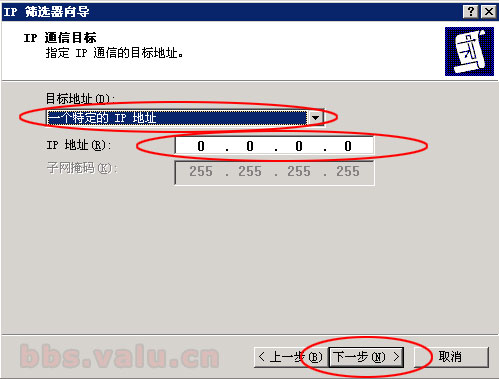
第十九步:在IP協議類型中選擇TCP,并點下一步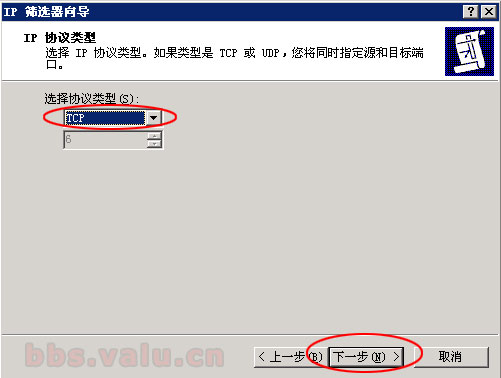
第二十步:在IP協議端口選擇從此端口,并填上你要限制的端口,如80,然后點下一步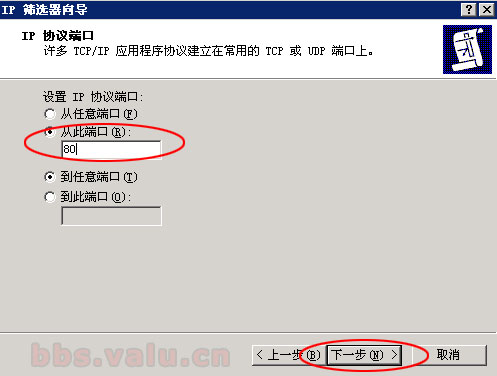
第二十一步:在完成IP篩選器中不選中編輯屬性,然后點完成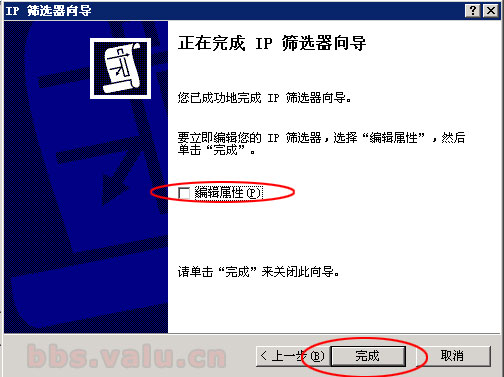
第二十二步:在IP篩選器列表點確定,然后選中“新IP篩選器列表”(剛才創建的),點下一步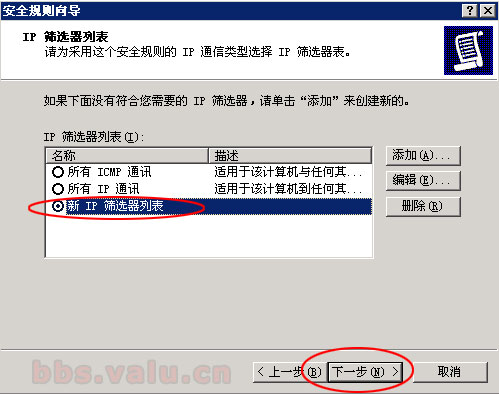
第二十三步:在篩選器操作中,點添加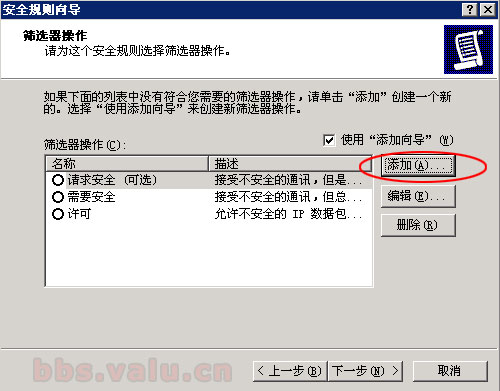
第二十四步:在歡迎頁中點下一步,然后輸入名稱,點下一步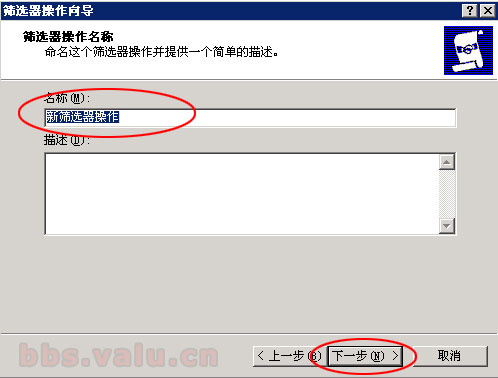
第二十五步:在設置篩選器操作的行為中選擇“阻止(L)”,然后點下一步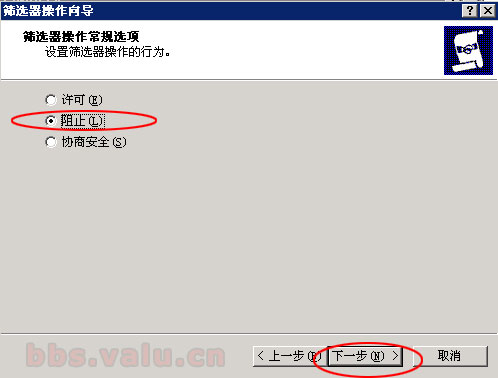
第二十六步:點完成,并跳到篩選器操作,選中“新篩選器操作”(剛才新建立的),點下一步
第二十七步:在完成頁面點完成,然后跳出新規則
屬性,點確定,再彈出新IP安全策略
屬性,點確定,然后在“新IP安全策略”上點右鍵,點“指派(A)”,一切結束
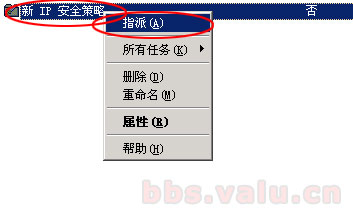
好了,到這里關于win2003 屏蔽IP的方法就介紹完了,朋友們都會了吧。下面一篇給大家講《win2008如何屏蔽IP訪問》,方法基本和WIN2003的差不多吧,只小部分可能有少些的差別
以上就是win2003如何屏蔽IP訪問的全部內容,希望對大家的學習和解決疑問有所幫助,也希望大家多多支持武林網。新聞熱點
疑難解答